PS中英文混查詞典可以幫助使用ps但是看不懂英文的用戶進行快速查詢,將對應的字母及單詞輸入其中,即可獲取到ps中與之關聯的快捷鍵等內容,并且將中文注釋顯示在旁邊,需要的用戶快來下載吧。
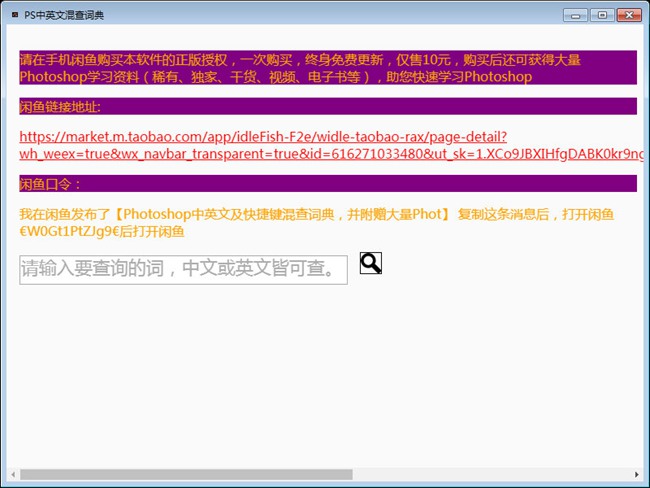
軟件介紹
PS中英文混查詞典是用于Photoshop與Lightroom快捷鍵及中英文混查詞典,可以方便的查詢Photoshop的快捷鍵操作,支持Mac與Win兩個平臺,軟件已獲取正版授權!
使用方法

我們以sc這個字母為例子
1.將sc輸入到編輯框之中
2.然后點擊查找按鈕
3.就會出現下面包含所有sc的快捷鍵內容,并且旁邊還有中文注釋。
Screen, 濾色
Cascade||層疊
Dust / Scratches||蒙塵與劃痕
Fit on Screen||滿畫布顯示
Fresco||壁畫
Grayscale||灰度
NTSC Colors||NTSC色彩
Plug-Ins / Scratch Disks||增效工具與暫存盤
Scale Effects||縮放效果
Scale||縮放
screen||濾色 圖層混合模式調到濾色,可讓基色淺一點
Raster (or bitmap) images are described by an array or map of bits within a rectangular grid of pixels or dots.||柵格 光柵 位圖
Vector images are described by lines, shapes, and other graphic image components stored in a format that incorporates geometric formulas for rendering the image elements.||矢量圖
軟件相關
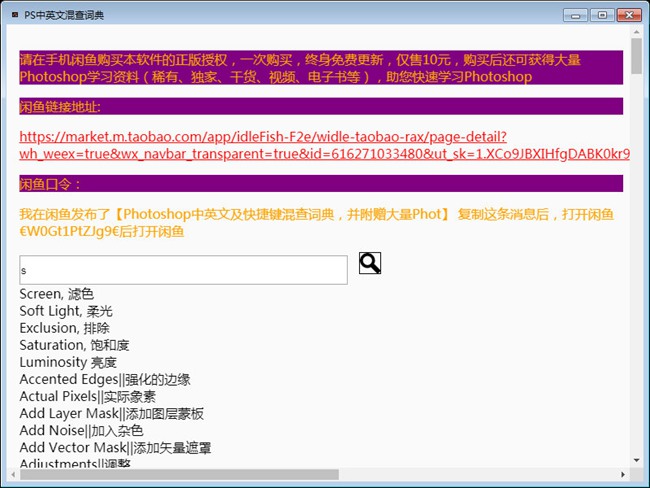
PS快捷鍵大全
工具箱:
(當多種工具共用一個快捷鍵的大家可以同時按【Shift】+快捷鍵來進行選取)
歷史畫筆工具、藝術歷史畫筆【Y】
像皮擦、背景擦除、魔術像皮擦【E】
漸變工具、油漆桶工具【G】
模糊、銳化、涂抹工具【R】
矩形、橢圓選框工具 【M】
切換標準模式和快速蒙板模式【Q】
套索、多邊形套索、磁性套索【L】
移動工具【V】
裁剪工具【C】
魔棒工具【W】
噴槍工具【J】
切片工具、切片選擇工具【K】
像皮圖章、圖案圖章【S】
畫筆工具、鉛筆工具【B】
標準屏幕模式、帶有菜單欄的全屏模式、全屏模式【F】
跳到ImageReady3.0中【Ctrl】+【Shift】+【M】
臨時使用移動工具【Ctrl】
減淡、加深、海棉工具【O】
路徑選擇工具、直接選取工具【A】
文字工具【T】
鋼筆、自由鋼筆【P】
寫字板、聲音注釋【N】
吸管、顏色取樣器、度量工具【I】
矩形、圓邊矩形、橢圓、多邊形、直線【U】
縮放工具【Z】
抓手工具【H】
默認前景色和背景色【D】
切換前景色和背景色【X】
臨時使用吸色工具【Alt】
臨時使用抓手工具【空格】
快速輸入工具選項【0】至【9】
循環選擇畫筆【[】或【]】
建立新漸變(在”漸變編輯器”中) 【Ctrl】+【N】
編輯操作:
還原/重做前一步操作【Ctrl】+【Z】
一步一步向前還原【Ctrl】+【Alt】+【Z】
一步一步向后重做【Ctrl】+【Shift】+【Z】
淡入/淡出【Ctrl】+【Shift】+【F】
剪切選取的圖像或路徑【Ctrl】+【X】或【F2】
拷貝選取的圖像或路徑【Ctrl】+【C】
合并拷貝【Ctrl】+【Shift】+【C】
將剪貼板的內容粘到當前圖形中【Ctrl】+【V】或【F4】
將剪貼板的內容粘到選框中【Ctrl】+【Shift】+【V】
自由變換【Ctrl】+【T】
應用自由變換(在自由變換模式下)【Enter】
從中心或對稱點開始變換(在自由變換模式下)【Alt】
限制(在自由變換模式下)【Shift】
扭曲(在自由變換模式下)【Ctrl】
取消變形(在自由變換模式下)【Esc】
自由變換復制的象素數據【Ctrl】+【Shift】+【T】
再次變換復制的象素數據并建立一個副本【Ctrl】+【Shift】+【Alt】+【T】
刪除選框中的圖案或選取的路徑【DEL】
用背景色填充所選區域或整個圖層【Ctrl】+【BackSpace】或【Ctrl】+【Del】
用前景色填充所選區域或整個圖層【Alt】+【BackSpace】或【Alt】+【Del】
彈出“填充”對話框【Shift】+【BackSpace】
從歷史記錄中填充【Alt】+【Ctrl】+【Backspace】
打開“顏色設置”對話框【Ctrl】+【Shift】+【K】
打開“預先調整管理器”對話框【Alt】+【E】放開后按【M】
預設畫筆(在“預先調整管理器”對話框中)【Ctrl】+【1】
預設顏色樣式【Ctrl】+【2】
預設漸變填充【Ctrl】+【3】
預設圖層效果【Ctrl】+【4】
預設圖案填充【Ctrl】+【5】
預設輪廓線【Ctrl】+【6】
預設定制矢量圖形【Ctrl】+【7】
打開“預置”對話框【Ctrl】+【K】
顯示最后一次顯示的“預置”對話框【Alt】+【Ctrl】+【K】
設置“常規”選項(在預置對話框中) 【Ctrl】+【1】
設置“存儲文件”(在預置對話框中) 【Ctrl】+【2】
文件操作:
新建圖形文件【Ctrl】+【N】
打開已有的圖像【Ctrl】+【O】
打開為...【Ctrl】+【Alt】+【O】
保存當前圖像【Ctrl】+【S】
另存為...【Ctrl】+【Shift】+【S】
關閉當前圖像【Ctrl】+【W】
存儲為網頁用圖形【Ctrl】+【Alt】+【Shift】+【S】
頁面設置【Ctrl】+【Shift】+【P】
打印預覽【Ctrl】+【Alt】+【P】
打印【Ctrl】+【P】
退出PS【Ctrl】+【Q】
選擇功能:
全部選取【Ctrl】+【A】
取消選擇【Ctrl】+【D】
重新選擇【Ctrl】+【Shift】+【D】
羽化選擇【Ctrl】+【Alt】+【D】
反向選擇【Ctrl】+【Shift】+【I】
載入選區【Ctrl】+點按圖層、路徑、通道面板中的縮約圖濾鏡
按上次的參數再做一次上次的濾鏡【Ctrl】+【F】
退去上次所做濾鏡的效果【Ctrl】+【Shift】+【F】
重復上次所做的濾鏡(可調參數) 【Ctrl】+【Alt】+【F】
圖層操作:
激活上一個圖層【Alt】+】
激活底部圖層【Shift】+【Alt】+【
激活頂部圖層【Shift】+【Alt】+】
向下合并或合并聯接圖層【Ctrl】+【E】
合并可見圖層【Ctrl】+【Shift】+【E】
蓋印或蓋印聯接圖層【Ctrl】+【Alt】+【E】
蓋印可見圖層【Ctrl】+【Alt】+【Shift】+【E】
調整當前圖層的透明度(當前工具為無數字參數的,如移動工具) 【0】至【9】
保留當前圖層的透明區域(開關) 【/】
從對話框新建一個圖層【Ctrl】+【Shift】+【N】
以默認選項建立一個新的圖層【Ctrl】+【Alt】+【Shift】+【N】
通過拷貝建立一個圖層(無對話框)【Ctrl】+【J】
從對話框建立一個通過拷貝的圖層【Ctrl】+【Alt】+【J】
通過剪切建立一個圖層(無對話框)【Ctrl】+【Shift】+【J】
從對話框建立一個通過剪切的圖層【Ctrl】+【Shift】+【Alt】+【J】
與前一圖層編組【Ctrl】+【G】
取消編組【Ctrl】+【Shift】+【G】
將當前層下移一層【Ctrl】+【
將當前層上移一層【Ctrl】+】
將當前層移到最下面【Ctrl】+【Shift】+【
將當前層移到最上面【Ctrl】+【Shift】+】
激活下一個圖層【Alt】+【
使用預定義效果(在”效果”對話框中) 【Ctrl】+【1】
混合選項(在”效果”對話框中) 【Ctrl】+【2】
圖像調整:
調整色階【Ctrl】+【L】
自動調整色階【Ctrl】+【Shift】+【L】
自動調整對比度【Ctrl】+【Alt】+【Shift】+【L】
打開曲線調整對話框【Ctrl】+【M】
選擇彩色通道(‘曲線’對話框中) 【Ctrl】+【~】
選擇單色通道(‘曲線’對話框中) 【Ctrl】+【數字】
打開“色彩平衡”對話框【Ctrl】+【B】
打開“色相/飽和度”對話框【Ctrl】+【U】
去色【Ctrl】+【Shift】+【U】
反相【Ctrl】+【I】
縮放工具(在“抽取”對話框中) 【Z】
抓手工具(在“抽取”對話框中) 【H】
改變顯示模式(在“抽取”對話框中) 【F】
加大畫筆大小(在“抽取”對話框中) 】
減小畫筆大小(在“抽取”對話框中) 【
完全刪除增亮線(在“抽取”對話框中) 【Alt】+【BackSpace】
增亮整個抽取對像(在“抽取”對話框中) 【Ctrl】+【BackSpace】
打開“液化(Liquify)”對話框【Ctrl】+【Shift】+【X】
扭曲工具(在“液化”對話框中) 【W】
順時針轉動工具(在“液化”對話框中) 【R】
逆時針轉動工具(在“液化”對話框中) 【L】
應用“液化”效果并退回Photoshop主界面(在“液化”對話框中) 【Enter】
放棄“液化”效果并退回Photoshop主界面(在“液化”對話框中) 【ESC】
裝機必備軟件











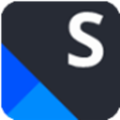




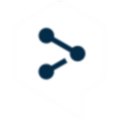



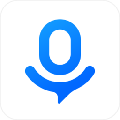

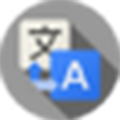












網友評論